3DOne金字塔小课件:追寻古老玛雅足迹
返回记得中学上历史课的时候,老师总会带领我们去追寻文明古国的足迹,相信大家对玛雅文明并不陌生,尤其是经常在教科书上看到玛雅金字塔的各种图片,感到宏伟又遥远。随着3D打印课程越来越多的融入到了我们的校园生活中,现在我们可用3DOne进行三维建模并3D打印出来,穿越到古文明年代,将古建筑还原到我们的面前,让课堂教学变得更加丰富多彩。它究竟是怎么设计出来的呢?今天小编将手把手教会大家如何创造出属于自己的金字塔,大家赶快行动起来吧!

1.选择绘制平面,点击草图绘制,选择正多边形,输入中心(0,0),半径200,边数4,角度-45,可得:
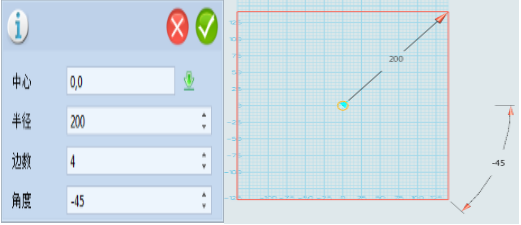
2.选择绘制平面,点击草图绘制,任意选择命令进入草图界面,再选择草图编辑,点击偏移曲线,选择矩形四条边,输入距离-10,可得:
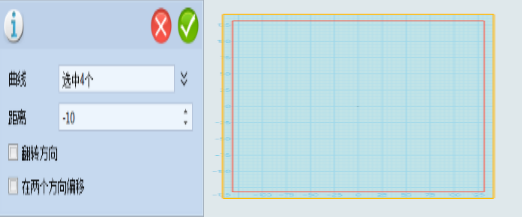
3.选择基本编缉,点击移动,选择动态移动,按住键盘Alt键选择小的矩形向Z轴方向移动距离20,可得:
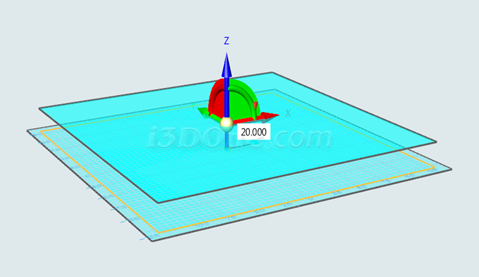
4.选择特征造型,点击放样,任意选择两个矩形,可得:

5.选择最上面平面绘制,点击草图绘制,任意选择命令进入草图界面,再选择草图编辑,点击偏移曲线,选择最上面矩形四条边,输入距离-10,可得:

同理再选择进入草图界面,点击偏移曲线,选择最上面实体矩形四条边,输入距离-3,可得:

6.选择基本编缉,点击移动,选择动态移动,选择小的矩形向Z轴方向移动距离20,可得:
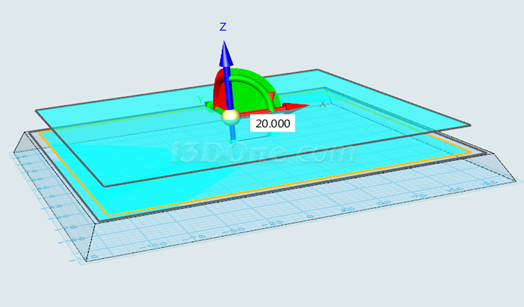
7.选择特征造型,点击放样,任意选择两个矩形,可得:

8.选择上一步的最上面矩形,重复步骤5—7,偏移曲线距离-10和-3,动态移动距离20,重复7次可得:

9.选择特征造型,点击圆角,选择所有侧边,输入半径10,可得:
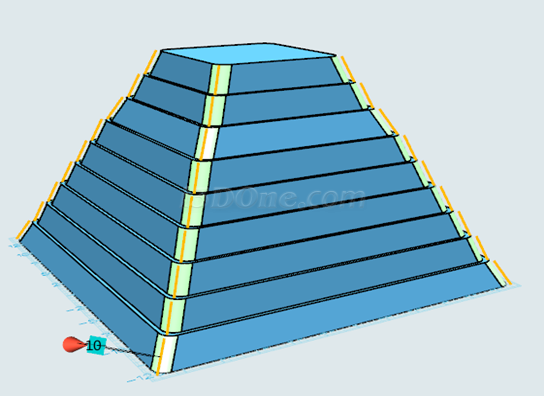
10.选择中间绘制平面,绘制如图形状,底边长50,另外两边通过端点绘制相交于顶面中点,可得:
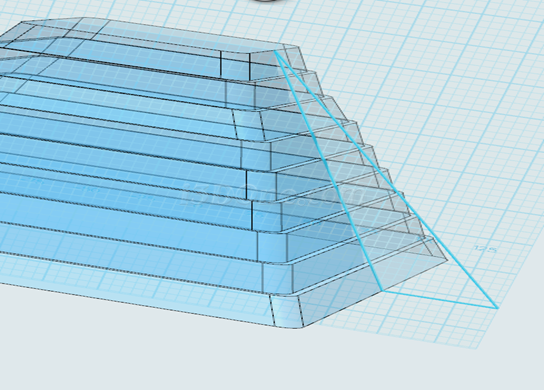
11.选择特殊造型,点击拉伸,选择绘制的三角形,拉伸类型选择对称,输入拉伸距离20,可得:
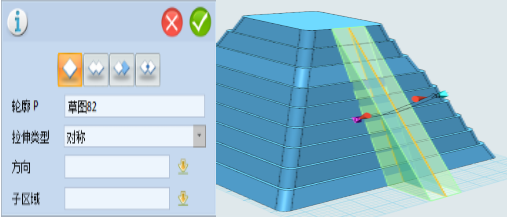
12.选择绘制平面,点击草图绘制,选择矩形,绘制长-30,宽4.8,可得:
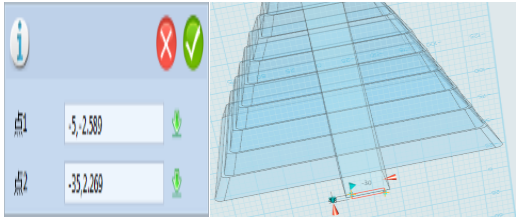

13.选择特殊造型,点击拉伸,选择绘制的矩形,输入拉伸距离-1,可得:
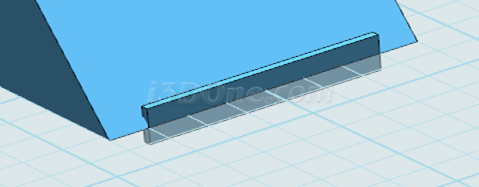
14.选择基本编辑,点击阵列,选择拉伸后的矩形,输入如图,距离218,数量140,点击移除所选材料,可得:
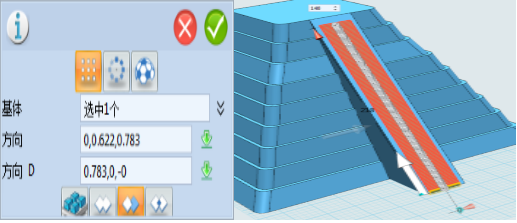

15.选择如图中心平面,点击草图绘制,选择矩形,任意绘制一个矩形保证两点在上表面边,可得:
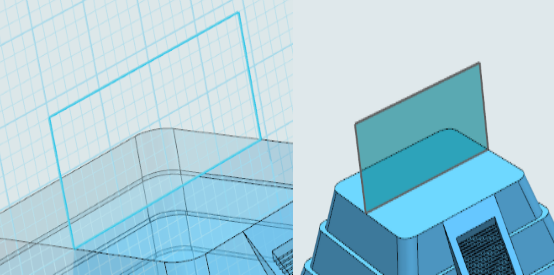
16.选择基本编辑,点击镜像,实体选择阵列所得造型,平面选择草绘的矩形,可得:
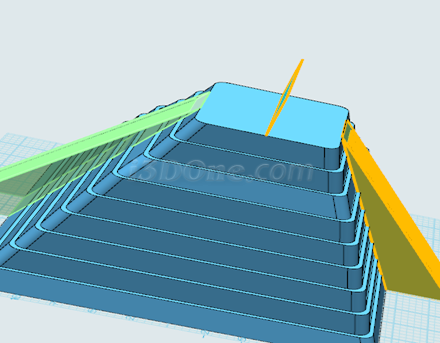
17.选择基本编辑,点击移动,选择动态移动,选择草绘平面,向xz平面旋转45度,可得:
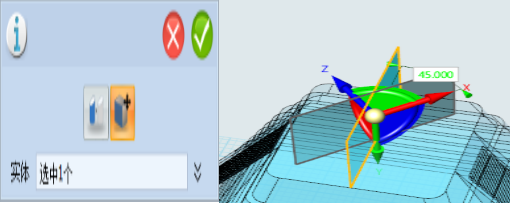
同理选择镜像,实体选择阵列镜像的两个造型,平面选择旋转移动后的平面,可得:
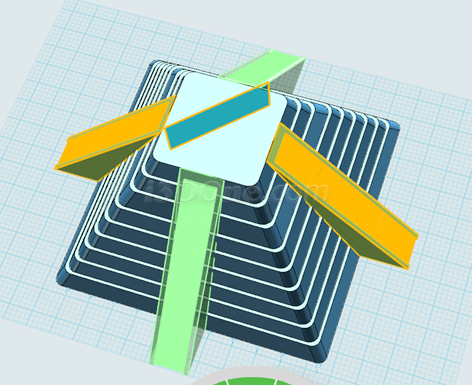
18.选择基本实体,点击六面体,输入长宽高分别为80,80,50,可得:
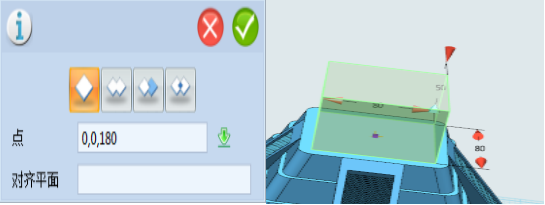
19.选择特殊功能,点击抽壳,选中先前绘制的六面体,输入厚度-1,可得:
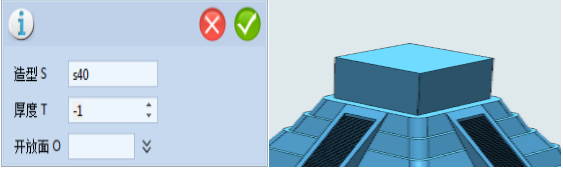
20.选择绘制平面,点击草图绘制,选择矩形,输入如图,可得:
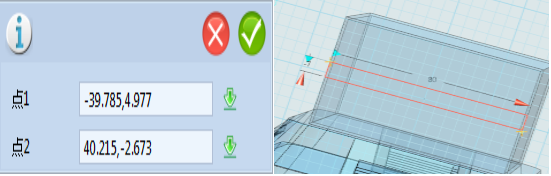
21.选择特征造型,点击镜像,选择先前绘制的矩形,平面选择现有的平面(隐藏上面六面体),可得:
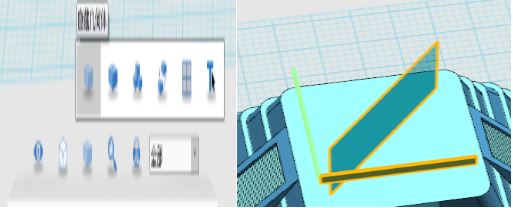
同理动态移动平面旋转45,90度再镜像可得:

22.选择绘制平面,点击草图绘制,选择矩形,输入如图,可得:
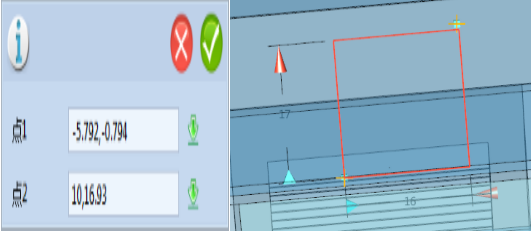
23.选择特征造型,点击拉伸,选择绘制的矩形,输入拉伸距离-100,选择减运算,可得:
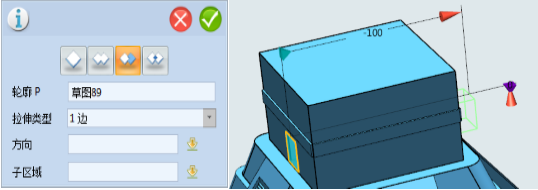
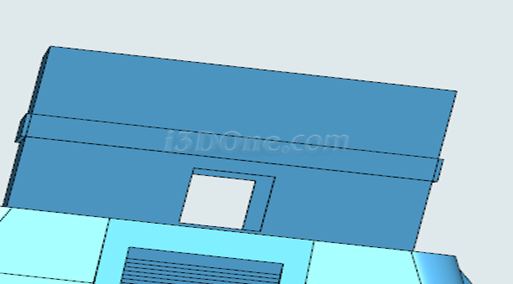
24.选择绘制平面,点击草图绘制,选择矩形,输入如图,可得:
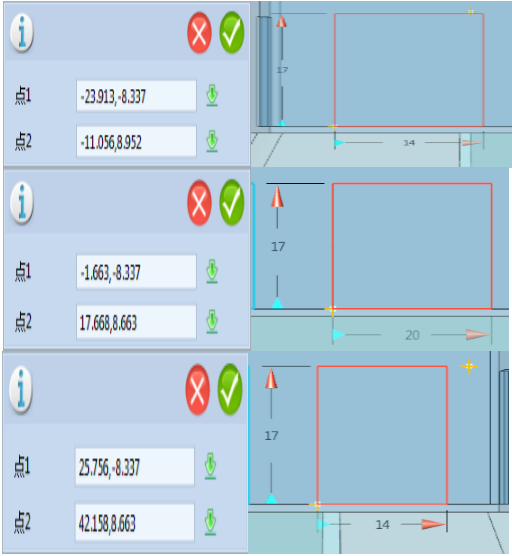
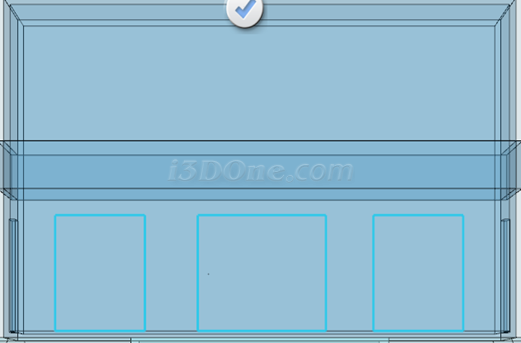
25.选择特征造型,点击拉伸,选择绘制的三个矩形,输入拉伸距离-100,选择减运算,可得:

26.选择基本编辑,点击DE移动,选择底面向Z轴移动,输入距离2,可得:

27.点击材质渲染命令
 ,添加自己喜欢的颜色,好好欣赏自己的作品吧。最终效果如图所示:
,添加自己喜欢的颜色,好好欣赏自己的作品吧。最终效果如图所示:
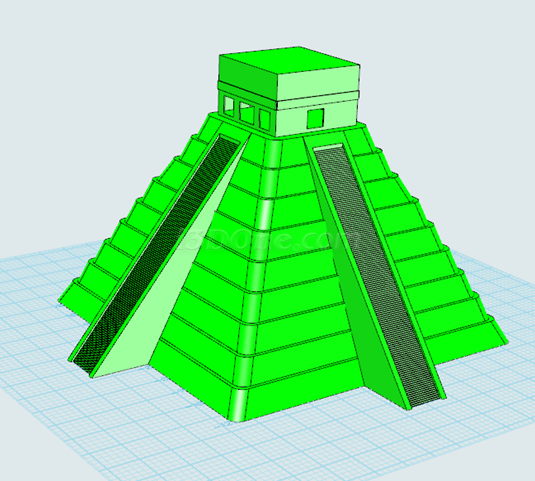
【金字塔模型下载】http://www.i3done.com/model/57363.html#ad-image-0
3DOne免费下载及更多课程详情:www.i3done.com














